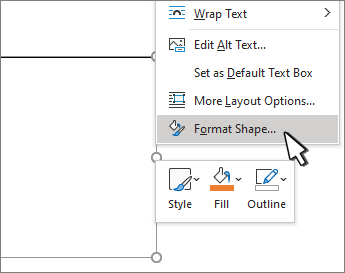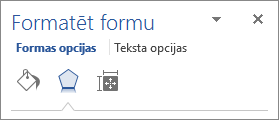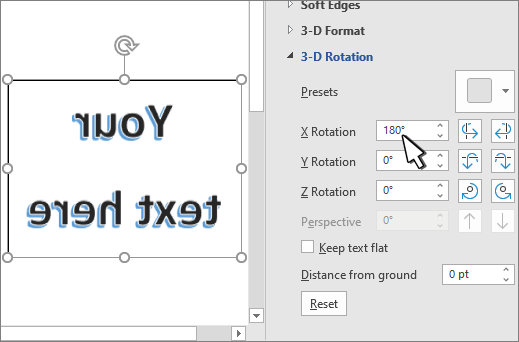Lai atsauktu (vai spoguļotu) tekstu dokumentā, vispirms tekstlodziņā jāievada teksts. Pēc teksta apvēršanas varat noņemt tekstlodziņa lietošanas izskatu, noņemot strukturējumu.
Tekstlodziņa izmantošana
-
Ievietojiet dokumentā tekstlodziņu un ierakstiet un formatējiet savu tekstu.
Papildinformāciju skatiet rakstā Tekstlodziņa pievienošana, kopēšana vai dzēšana.
-
Ar peles labo pogu noklikšķiniet uz lodziņa un atlasiet Formatēt formu.
-
Formas formatēšanas rūtī atlasiet Efekti.
-
Sadaļas Telpiska pagriešana lodziņā X pagriešana ievadiet 180°
Piezīmes.:
-
Ja tekstlodziņš tiek aizpildīts ar krāsu, varat noņemt krāsu rūtī Formas formatēšana. Sadaļā Formas opcijas atlasiet cilni Aizpildījums & Līniju
-
Ja vēlaties noņemt tekstlodziņa kontūru, ar peles labo pogu noklikšķiniet uz tekstlodziņa, parādītajā mazajā rīkjoslā atlasiet Struktūra un izvēlieties Bez kontūras.
-
WordArt teksta izmantošana
-
Atlasiet spoguļattēlu programmā WordArt.
Papildinformāciju skatiet rakstā WordArt ievietošana.
-
Ar peles labo pogu noklikšķiniet uz lodziņa un atlasiet Formatēt formu.
-
Atlasiet Teksta opcijas, pēc tam Teksta efekti > 3D pagriešana.
-
Sadaļā Telpiska pagriešana iestatietX pagriešana uz180°
-
Tekstlodziņa izmantošana
-
Ievietojiet dokumentā tekstlodziņu un ierakstiet un formatējiet savu tekstu.
Papildinformāciju skatiet rakstā Tekstlodziņa pievienošana, kopēšana un dzēšana programmā Word.
-
Atlasiet lodziņu un pēc tam atlasiet Formatēt rūti.
-
Formas formatēšanas rūtī atlasiet Efekti.
-
Sadaļas Telpiska pagriešana lodziņā X pagriešana ievadiet 180°
Piezīme.: Ja tekstlodziņš tiek aizpildīts ar krāsu, varat noņemt krāsu rūtī Formas formatēšana. Sadaļā Formas opcijas atlasiet cilni Aizpildījums & Līniju
WordArt teksta izmantošana
-
Atlasiet spoguļattēlu programmā WordArt. Papildinformāciju skatiet rakstā WordArt ievietošana.
-
Atlasiet Formas formatēšana.
-
Atlasiet Teksta efekti >3D pagriešana un > 3D pagriešanas opcijas.
-
Sadaļā Telpiska pagriešana iestatietX pagriešana uz180°